Metaverse Lobbyの遊び方 / FAQ / ヘルプ
事前準備
スマートフォンをご利用の場合
サービス利用のための事前準備
本サービスをスマートフォンで利用するために、下記をご準備ください。
スマートフォン・ブラウザ
iOS : iOS15以上、またはiPadOS15以上がインストールされたiPhone、iPad / Safari
Android : Android 13.0以上がインストールされたAndroid端末 / Google Chrome
通信環境
・4G、5G回線または、ご家庭のWi-Fi環境をご用意ください。
・ご利用の通信環境によってはご利用いただけない場合がございますのでご了承ください。
・通信費はお客様のご負担になります。
・ビデオ通話を使用したサービスのため、多くの通信データを消費しますのでWi-Fiでのご利用を推奨します。
スマートフォン固定スタンド
自分の手札をカメラに映すために、スマートフォンを固定するスタンドを準備します。
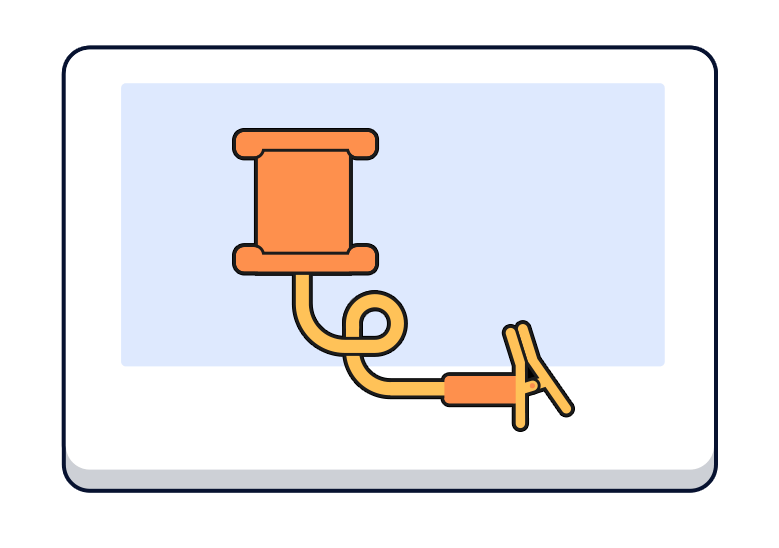
プレイに使用するリアルカード等
イヤホン、ヘッドセット(任意)
ヘッドセットを使用することで、クリアな音声を相手に伝えることができます。
対戦を行う環境の準備
カードゲームをプレイするために十分な大きさの机などを用意し、スマートフォンスタンドを取り付けてください。
※この時点ではスマートフォンはまだスタンドに取り付けないでください。
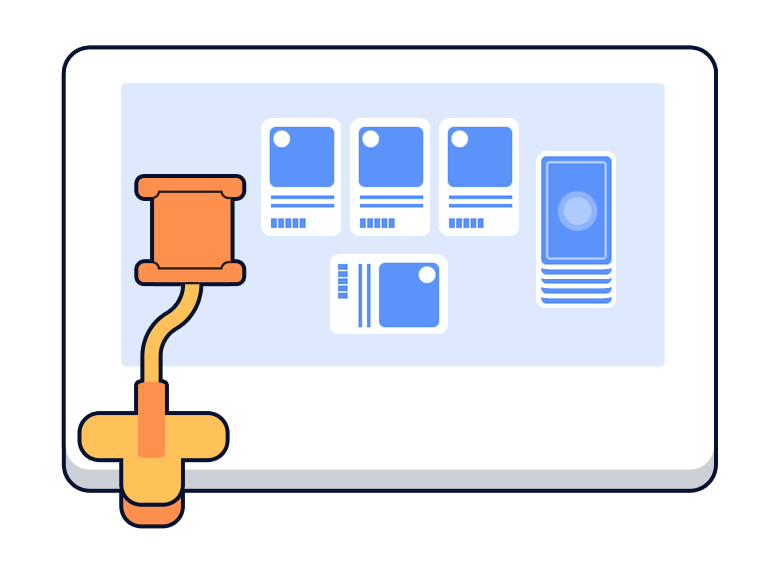
スマートフォンスタンドの取り付けが完了してから、スマートフォンの本体を取り付けてください。
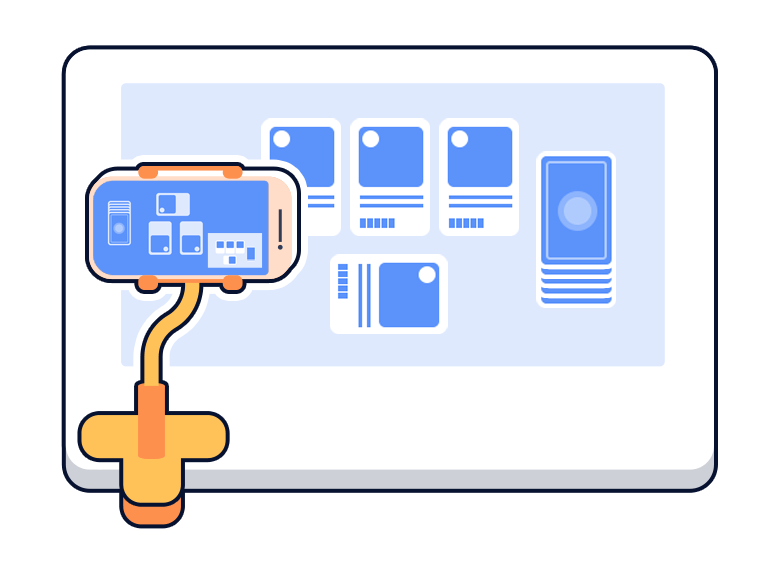
カメラ位置の調整
接続テストから、設置したスマートフォンのカメラの表示とマイクの接続確認ができるので、フィールドが画面枠内に収まるようにカメラ位置を調整します。
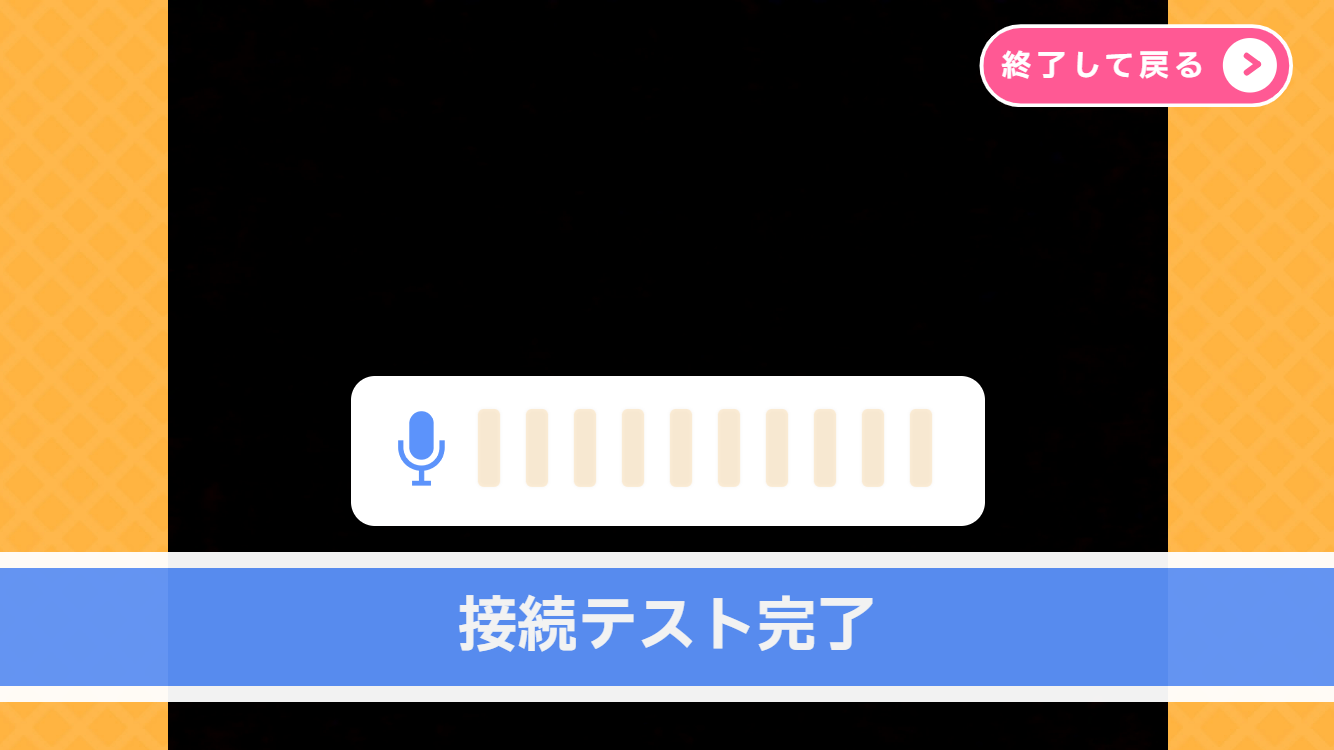
以上で事前準備は完了です。
早速Metaverse Lobbyにログインしましょう!
PCをご利用の場合
サービス利用のための事前準備
本サービスをPCで利用するために、下記をご準備ください。
PC・ブラウザ
Windows10以上のPCまたはMac(macOS Monterey以上) / Google Chrome最新版
通信環境
・有線LAN(光回線)、Wi-Fi接続(無料Wi-Fi、公衆無線LANは除く)
・ご利用の通信環境によってはご利用いただけない場合がございますのでご了承ください。
・通信費はお客様のご負担になります。
WEBカメラ
PCに接続可能な、手元のカードを映すことができるWEBカメラをご用意ください。
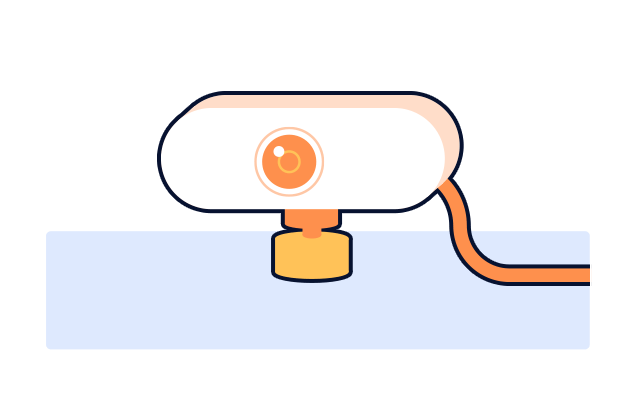
プレイに使用するリアルカード等
イヤホン、ヘッドセット(任意)
ヘッドセットを使用することで、クリアな音声を相手に伝えることができます。
対戦を行う環境を用意
カードゲームをプレイするために十分な机等の環境を用意し、WEBカメラを設置してください。
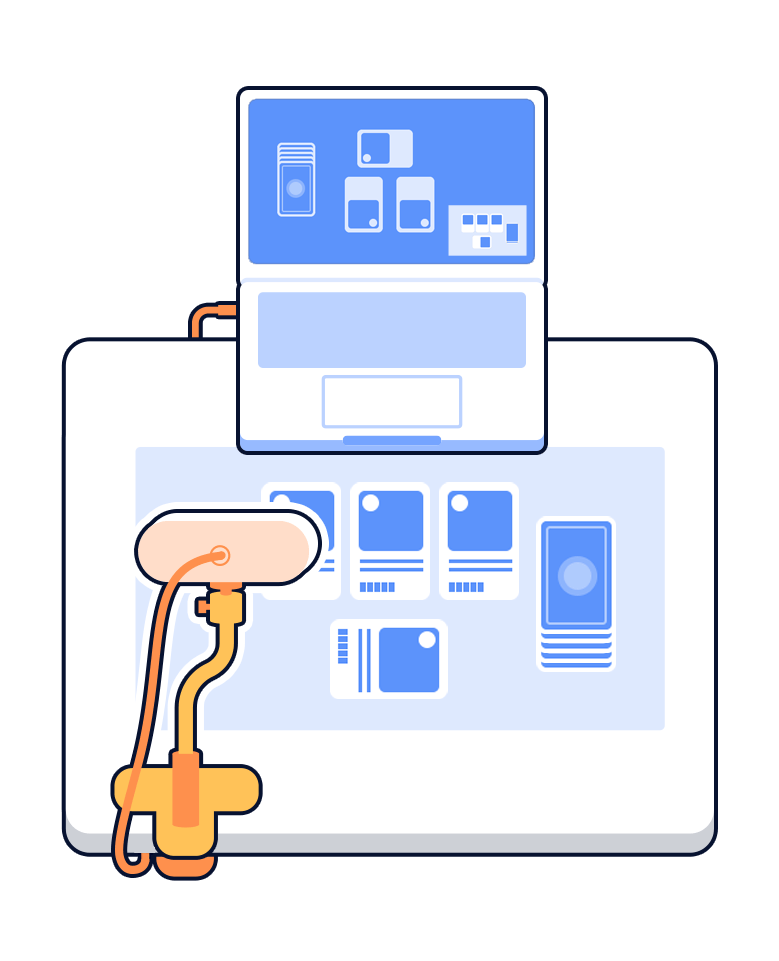
カメラ位置の調整
接続テストから、設置したスマートフォンのカメラの表示とマイクの接続確認ができるので、フィールドが画面枠内に収まるようにカメラ位置を調整します。
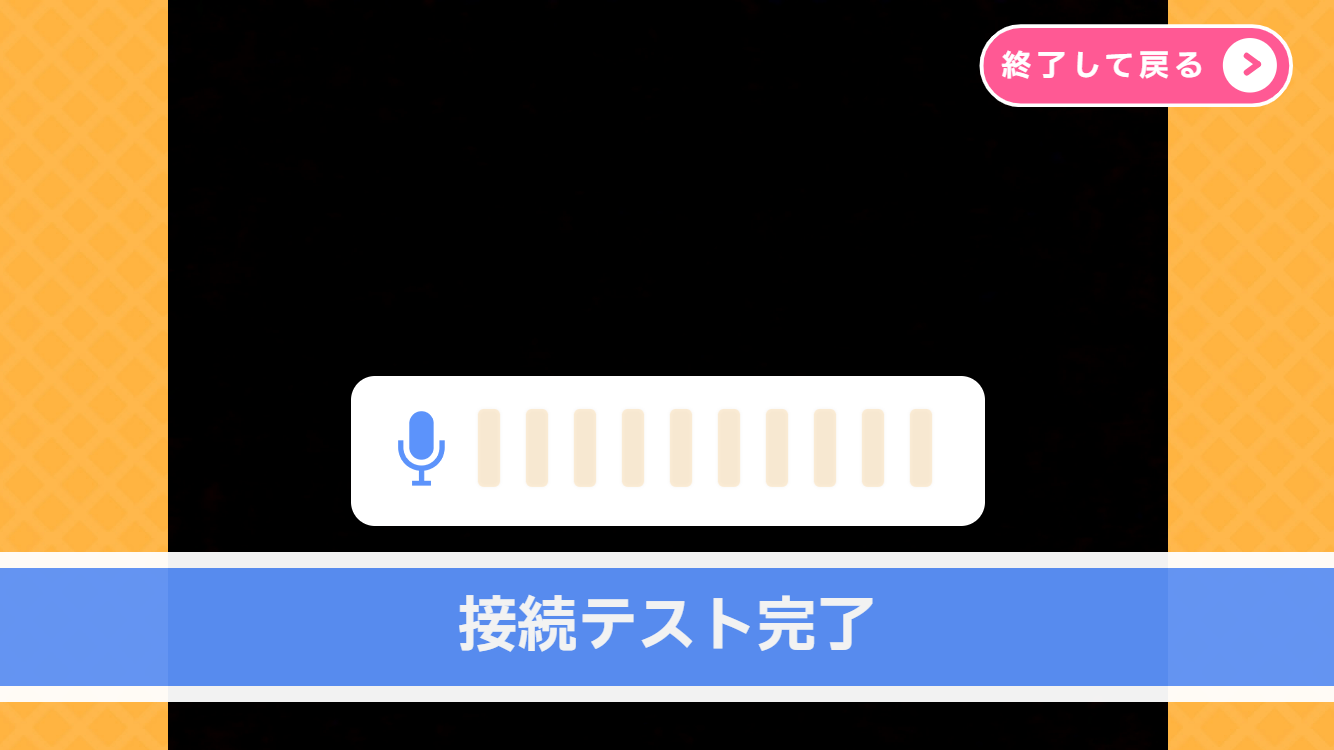
以上で事前準備は完了です。
早速Metaverse Lobbyにログインしましょう!
ログインから対戦まで
1.バンダイナムコIDでログイン
Metaverse Lobbyトップページの「はじめる」ボタンを押すとログインウィンドウが表示されます。
利用規約とプライバシーポリシーをお読みいただき、「利用規約&プライバシーポリシーに同意」にチェックを入れていただき、バンダイナムコIDをお持ちでない方は「新規登録」ボタンを、バンダイナムコIDを既にお持ちの方は「ログイン」ボタンを押してください。
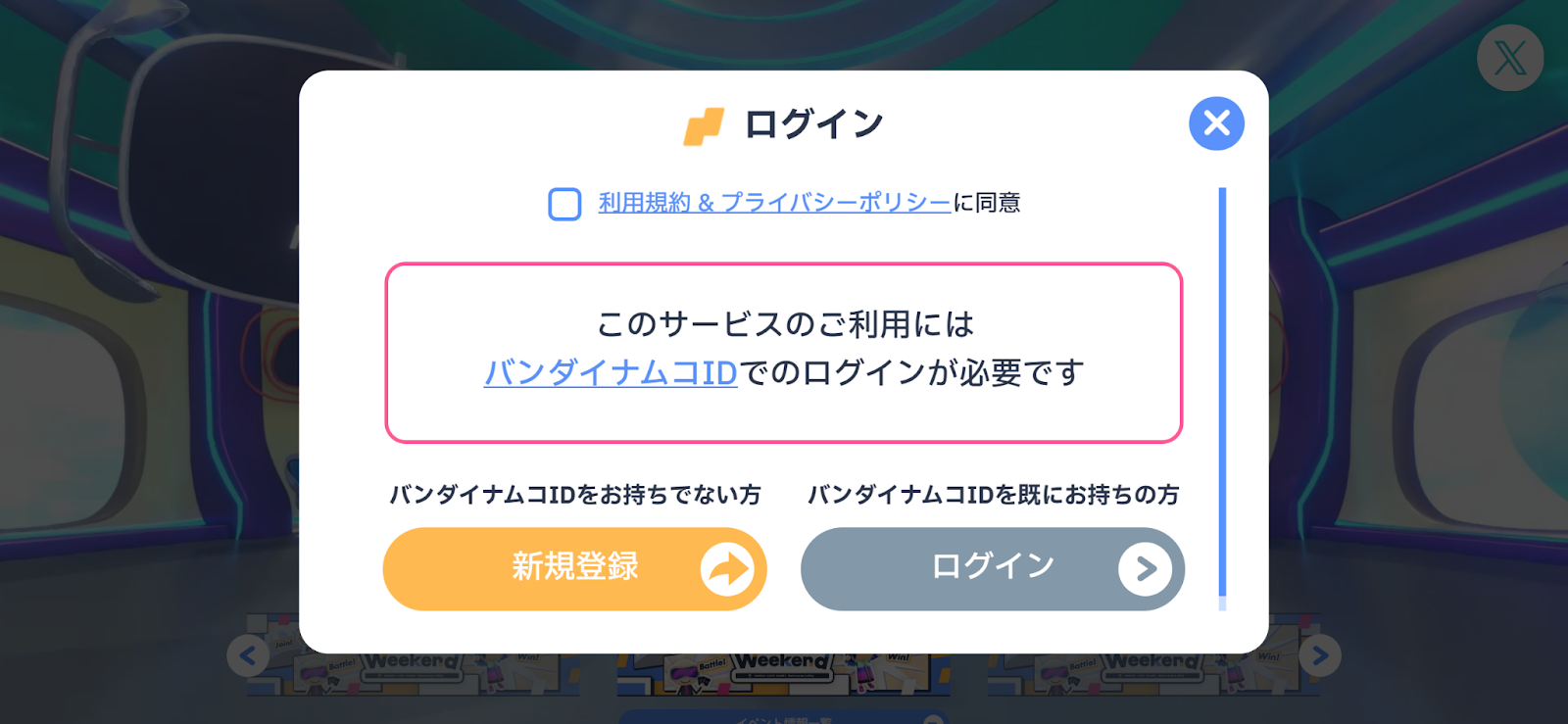
バンダイナムコIDを新規登録する場合
「新規登録」ボタンを押すと、バンダイナムコID新規登録の画面に移ります。画面の案内に従ってバンダイナムコIDを登録してください。
登録が完了すると自動的にMetaverse Lobbyへのログインも完了します。
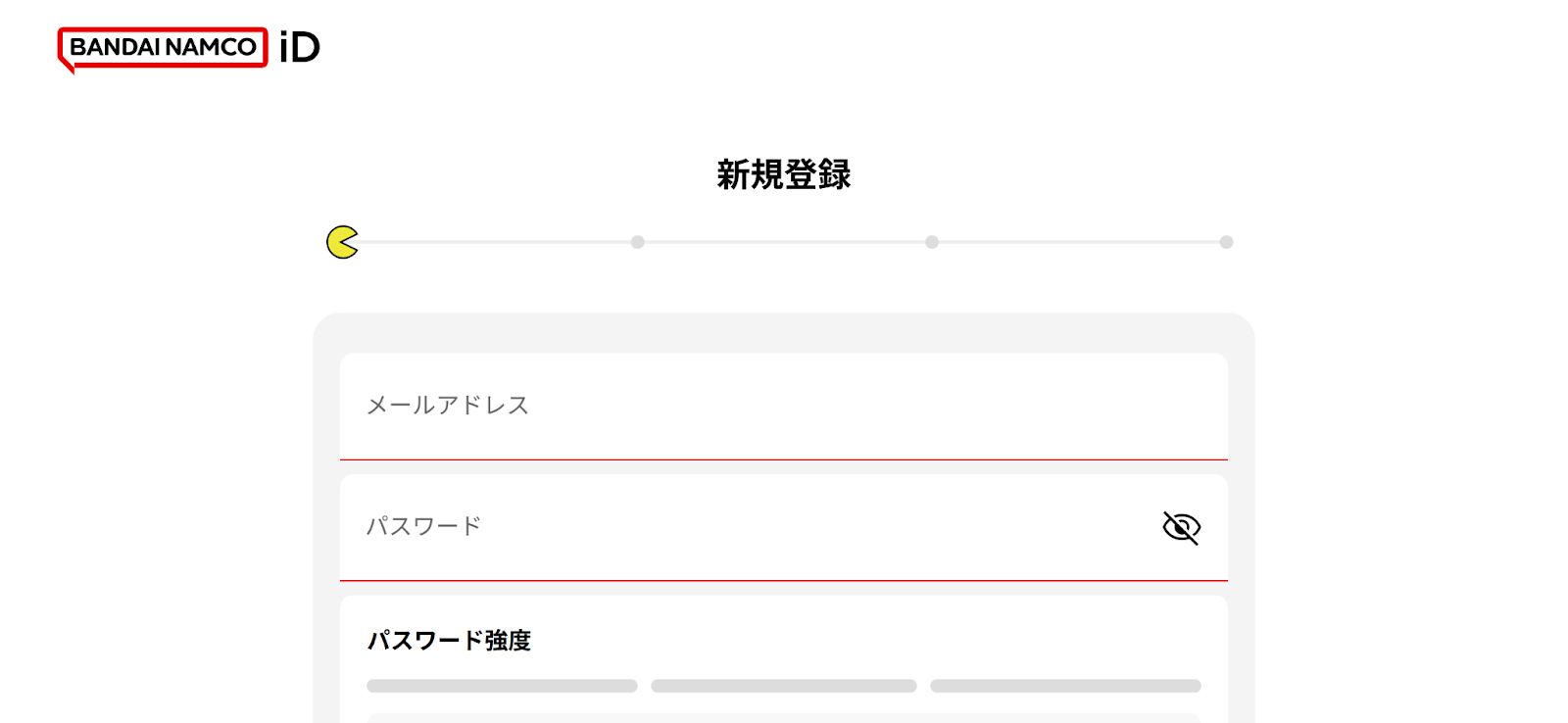
バンダイナムコIDを既にお持ちでログインする場合
「ログイン」ボタンを押すと、バンダイナムコIDのログイン画面に移ります。画面の案内に従ってログインしてください。

2.タイトルを選択
ログインが完了すると、遊びたいタイトルを選択する画面が表示されます。
メニュー、またはタイトルロゴをタップして遊びたいタイトルを選択し、注意事項をご一読いただき、「注意事項を確認しました」にチェックボックスにチェックを入れてください。
「OK」ボタンをタップするとMetaverse Lobbyのエントランスルームに入場します。
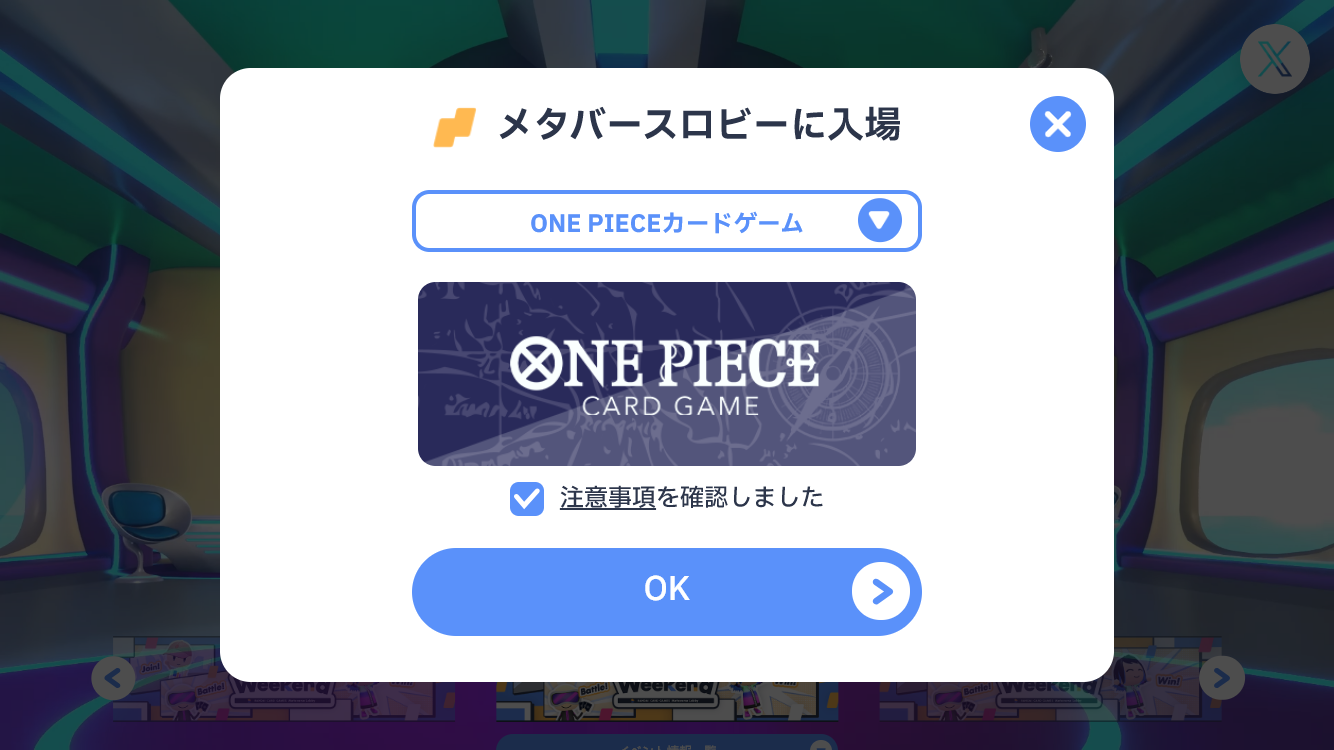
3.プロフィール設定
初めてMetaverse Lobbyのエントランスルームに入場した場合は、プロフィール設定を行います。
プロフィールは他のユーザーからも見ることができるので、マナーに従って設定してください。それぞれ後から変更することも可能です。
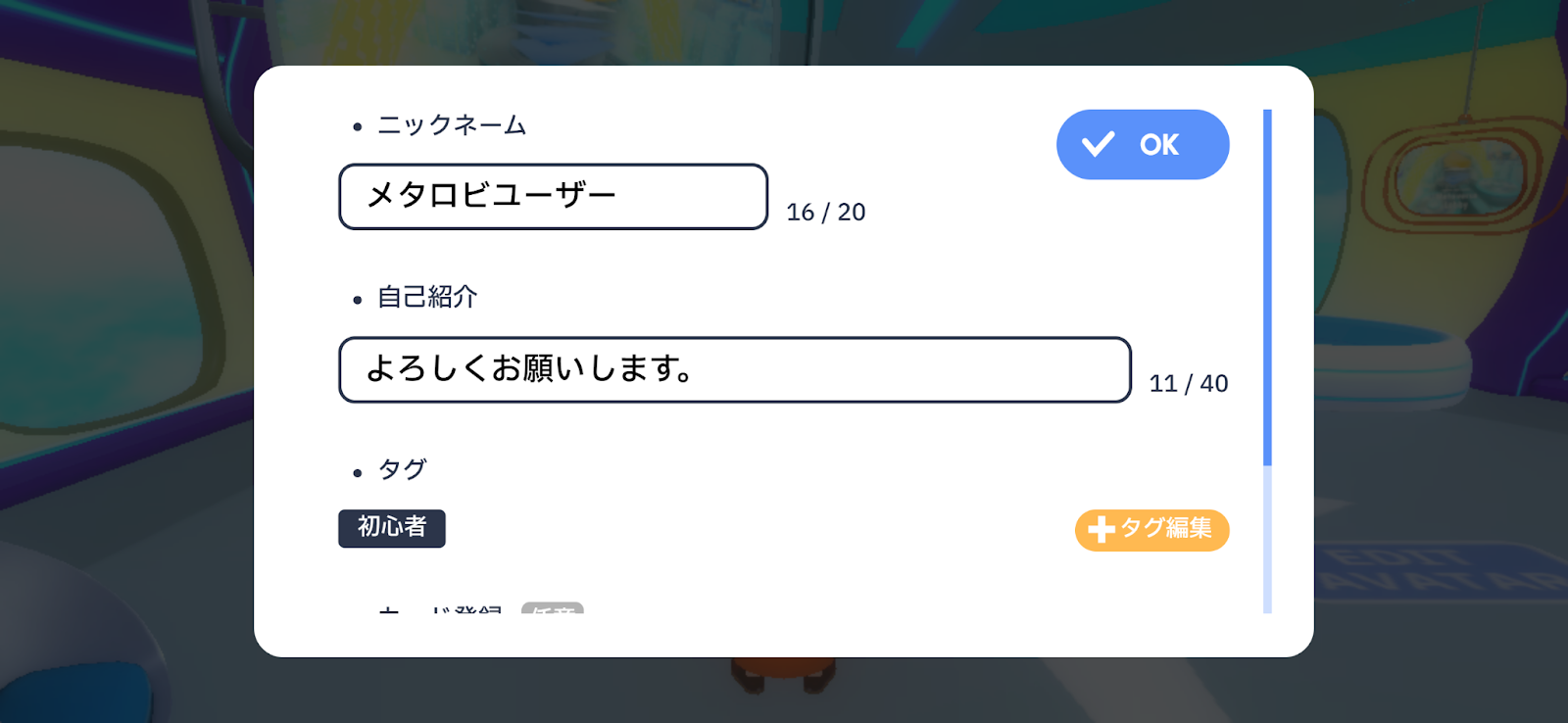
4.アバター設定
プロフィール設定を終えると、アバター設定画面に移ります。アバターパーツは豊富に用意されているので、色々な組み合わせを楽しみましょう!

5.エリア選択、対戦ルーム入室
アバター設定を終えると、エントランスルーム内を自由に移動することができるようになります。


そのまま正面の窓の前まで進むと、窓に矢印のアイコンが現れるので、アイコンをクリックするとエリア選択画面になります。
参加したいエリアを選択すると入室方法を選ぶウィンドウが表示されるので、まずは「自動でルームに入る」を押してみましょう。複数ある対戦ルームの中から、自動的にルームIDを選択して入室します。
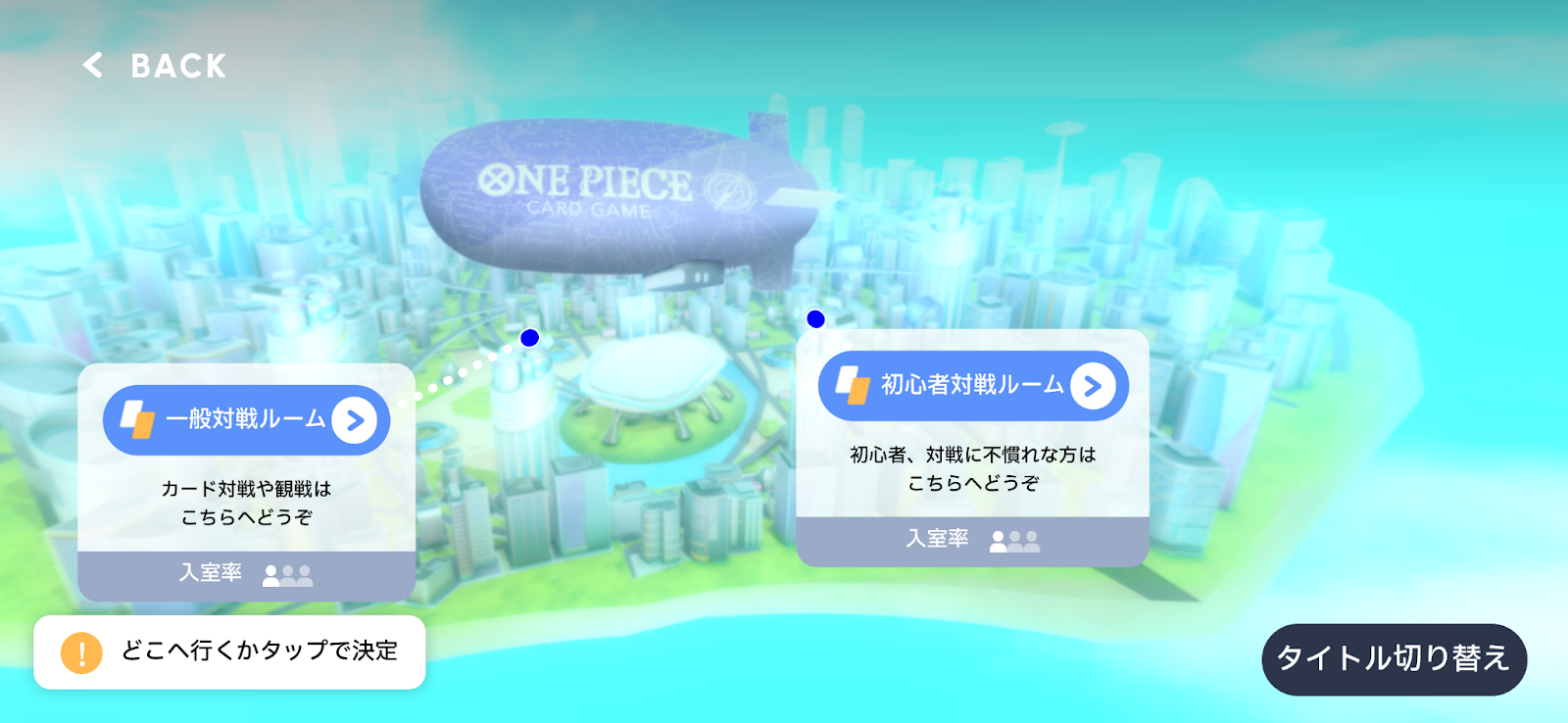
6.対戦相手を見付けて対戦開始
対戦ルームには複数の対戦テーブルが設置されています。好きな対戦テーブルに近付いてテーブルをクリックすると、着席して対戦相手を待つ状態になります。
既に他のユーザーが着席しているテーブルをクリックした場合は、そのユーザーとの対戦に進みます。
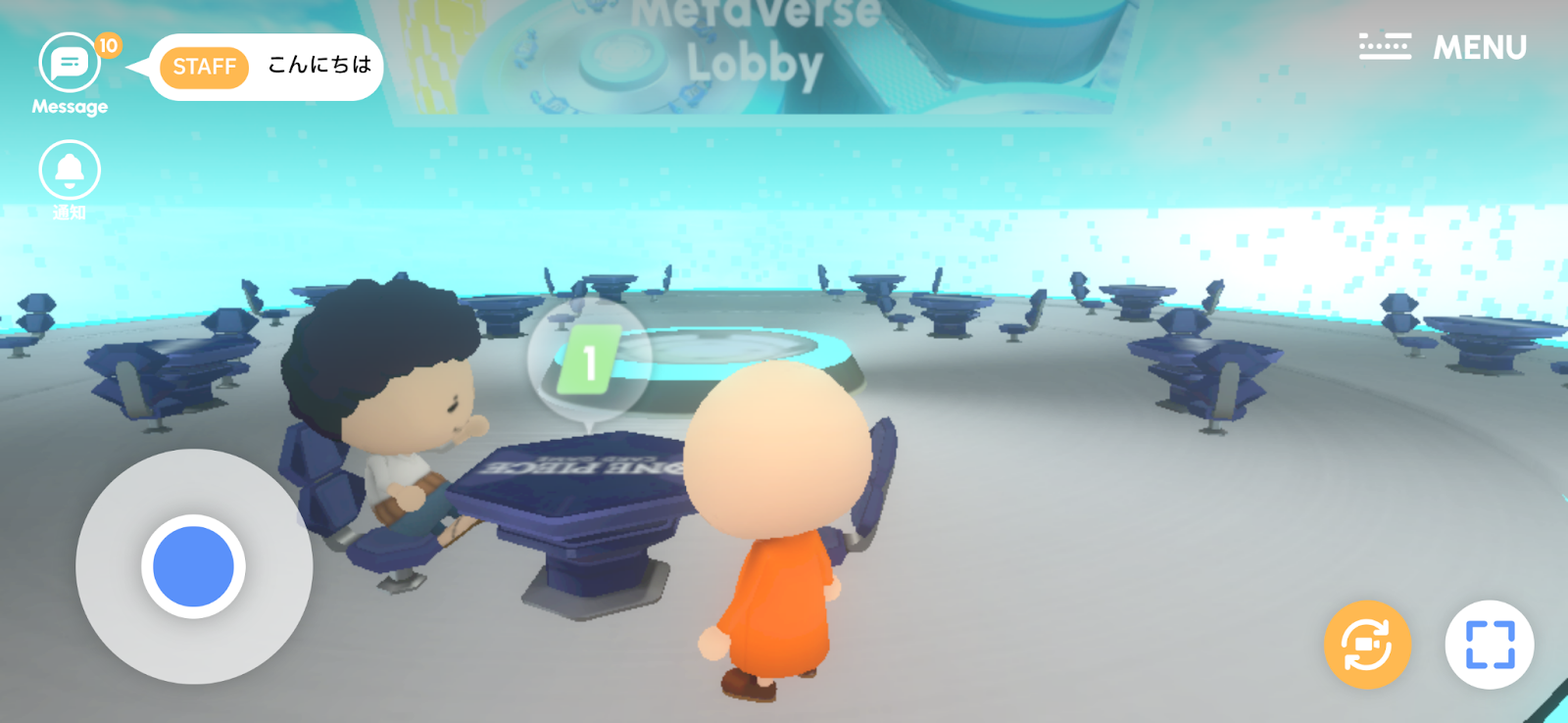

以降の詳しい遊び方については、ヘルプ、または遊び方動画をご覧ください。
準備を整えて全国の仲間たちと一緒にMetaverse Lobbyで盛り上がりましょう!